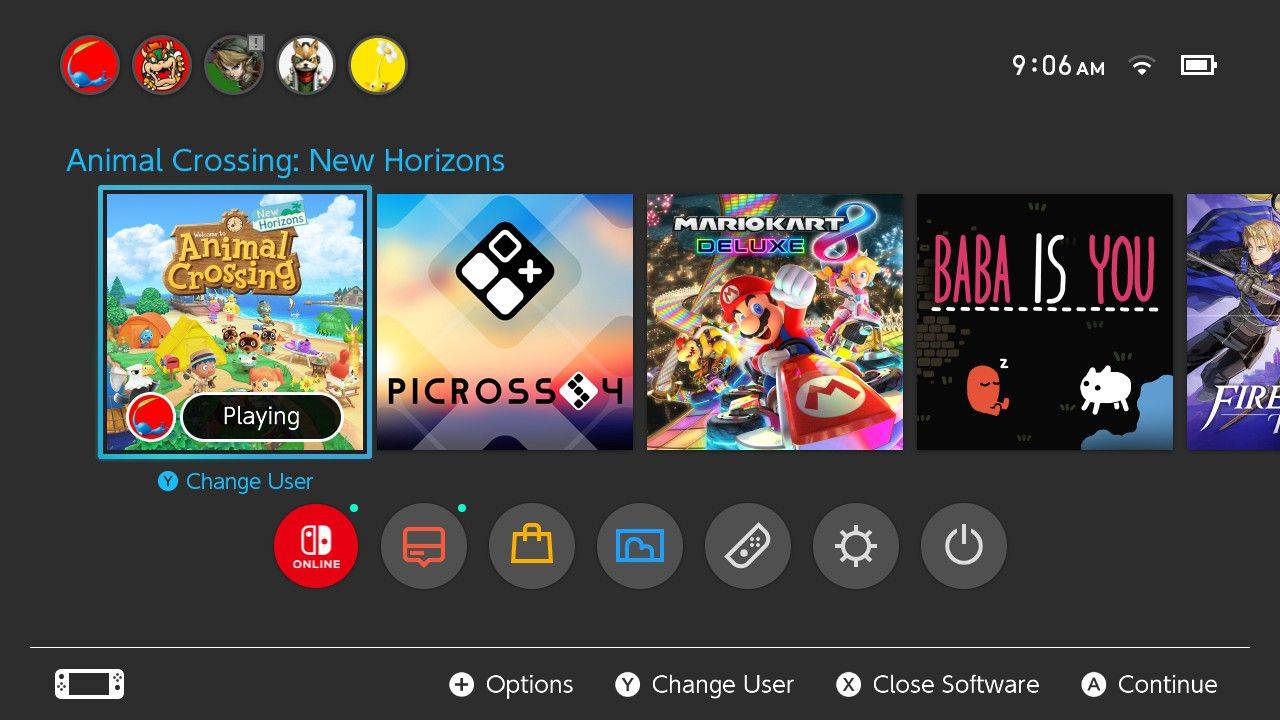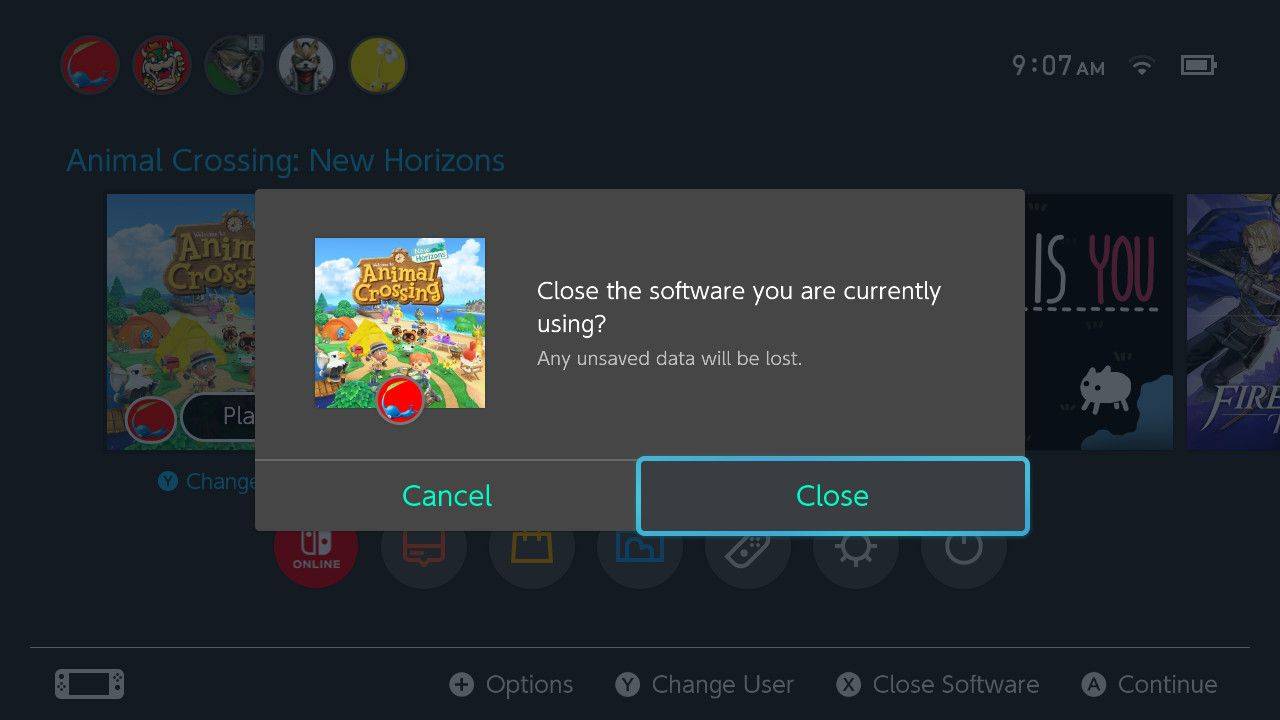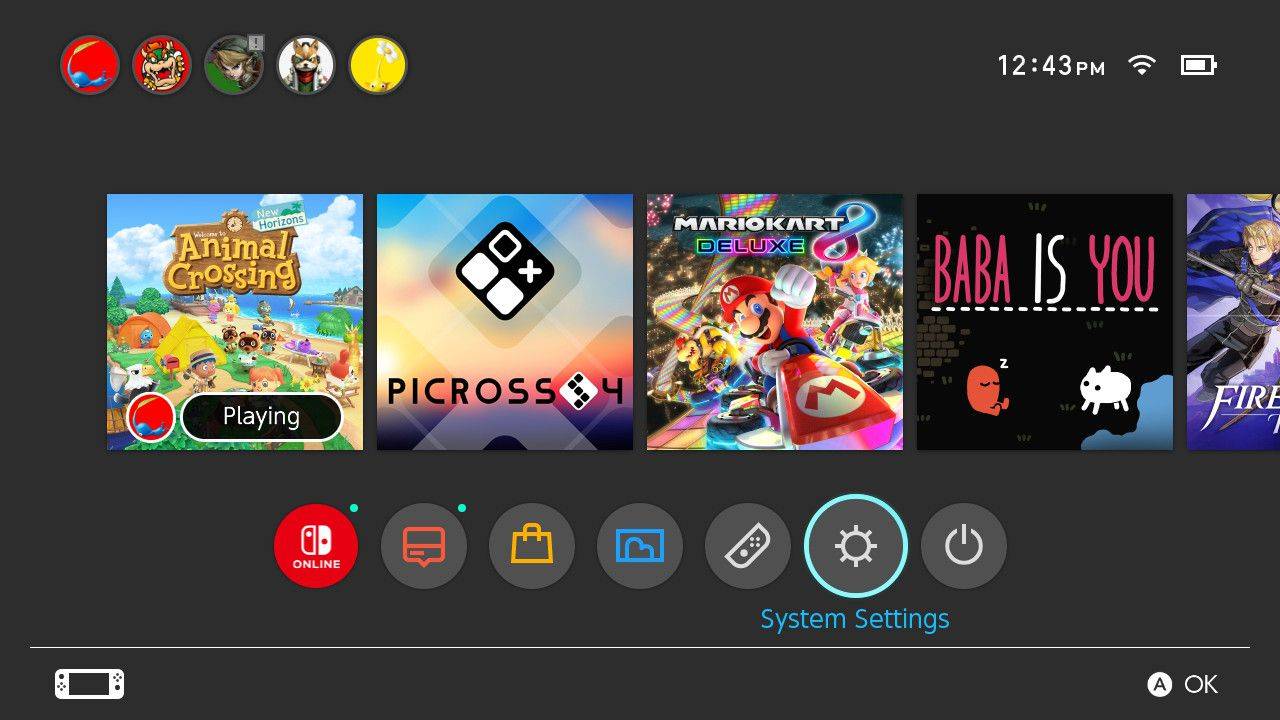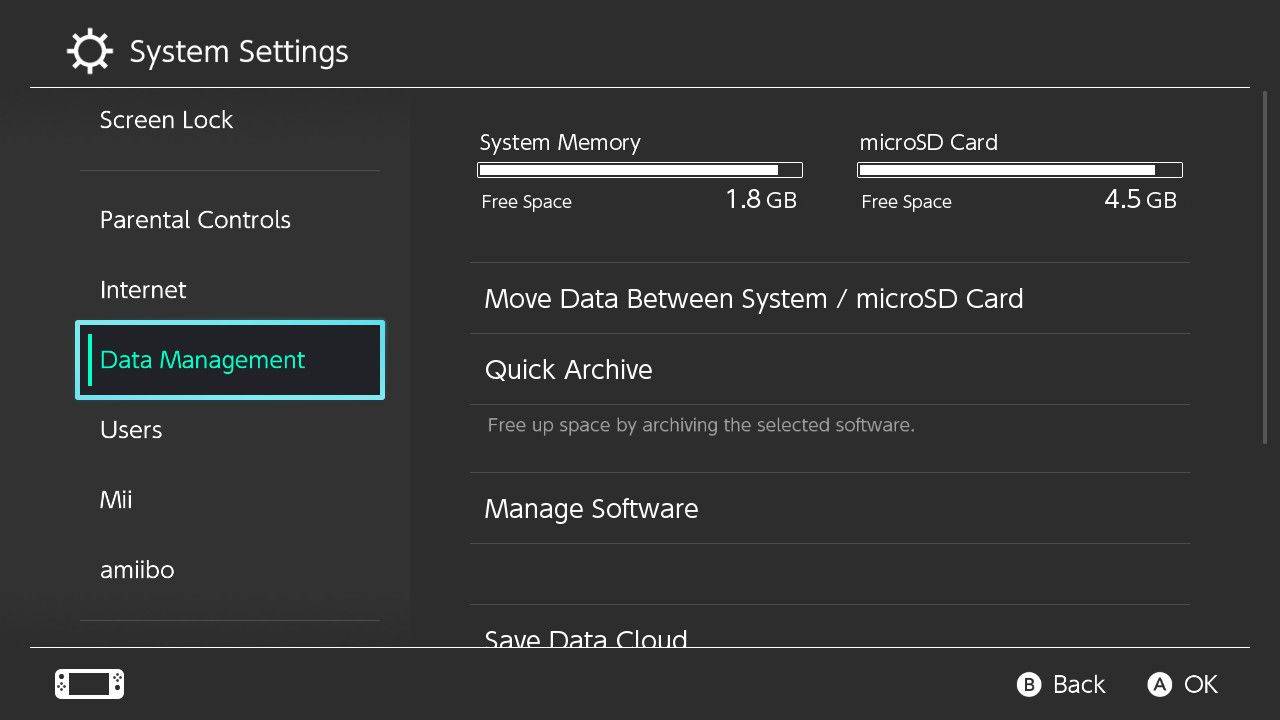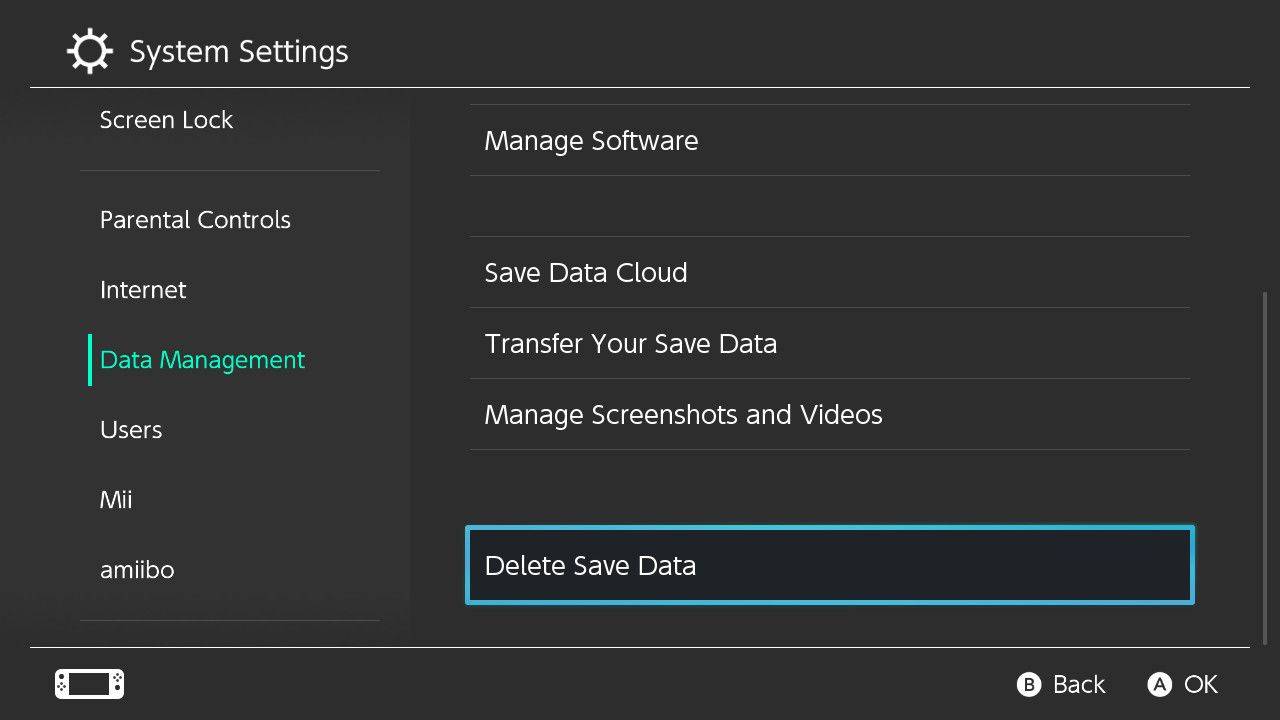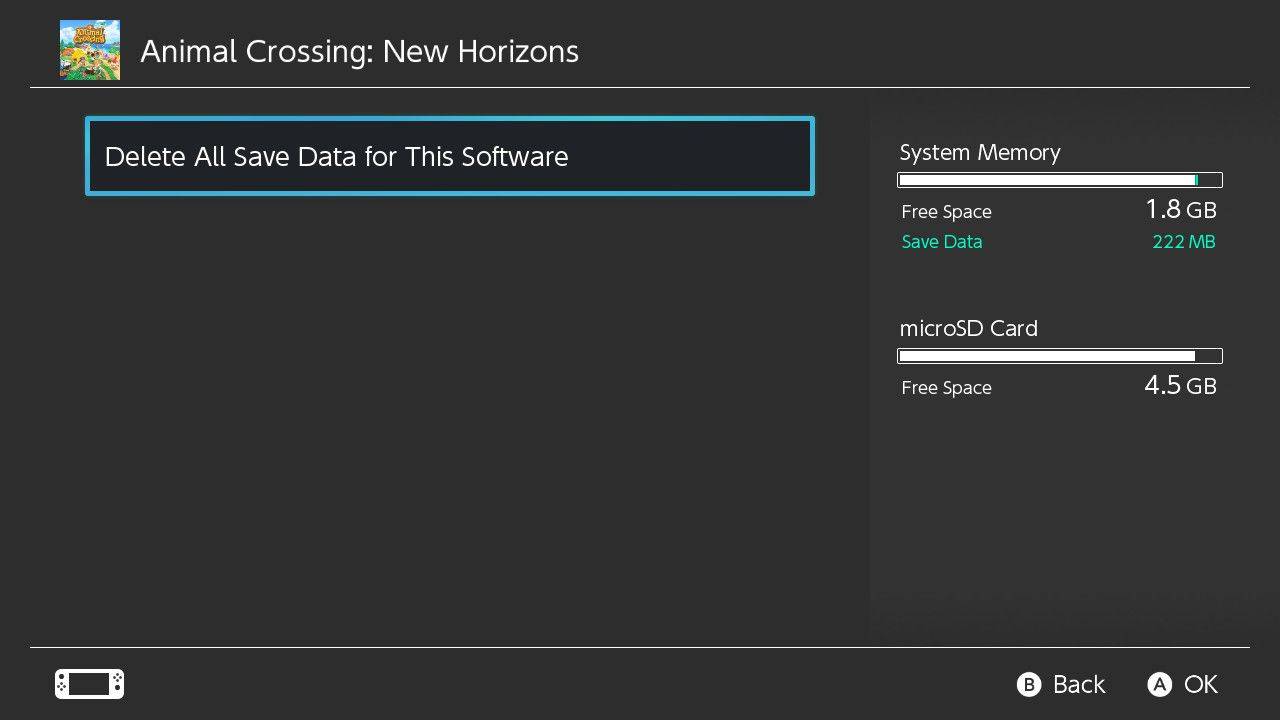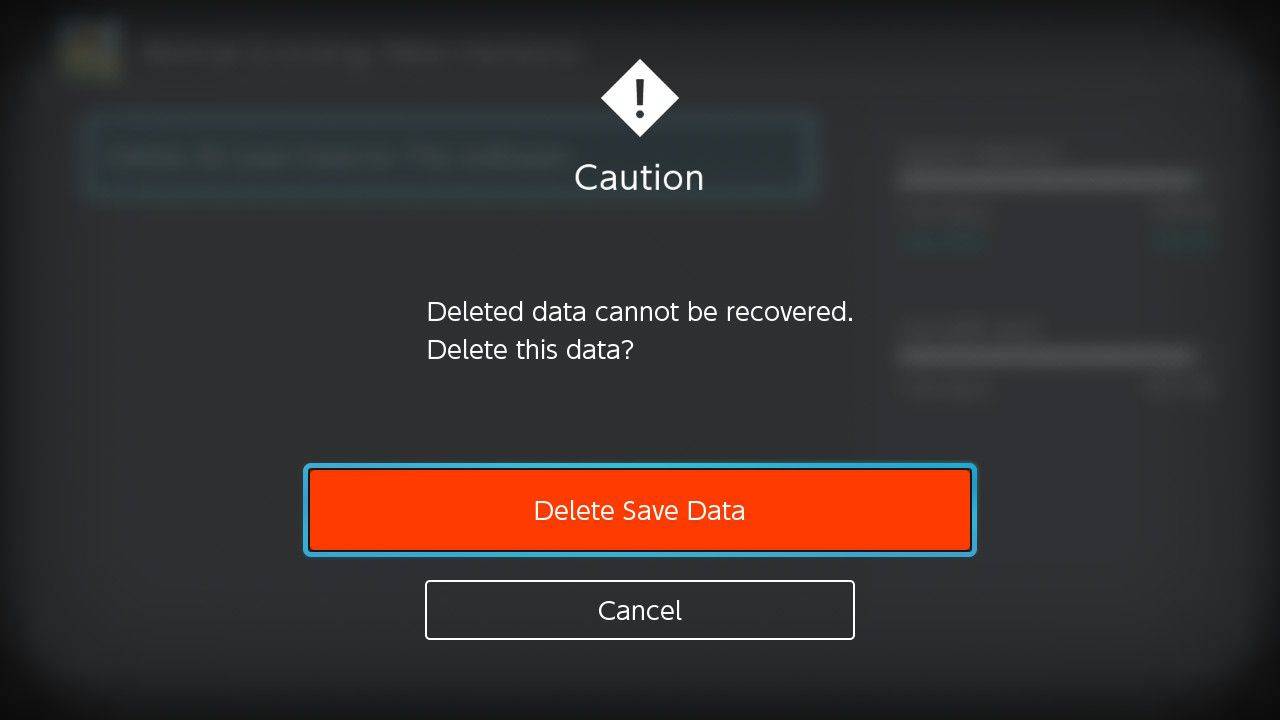알아야 할 사항
- 첫날 튜토리얼을 마치기 전에 소프트웨어를 완전히 닫아 게임을 재설정하세요.
- 섬에서의 첫날을 마친 후 다시 시작할 수 있는 유일한 방법은 저장 데이터를 삭제하는 것입니다.
- 이동 환경 설정 > 데이터 관리 > 저장 데이터 삭제 .
이 문서에서는 Nintendo Switch에서 Animal Crossing: New Horizons를 다시 시작하는 방법을 설명합니다.
Animal Crossing을 다시 시작하는 방법 : 첫날 New Horizons
Animal Crossing에서 다시 시작하는 가장 쉬운 방법은 처음 플레이를 시작한 직후에 다시 시작하는 것입니다. 섬의 이름을 지정하고 레이아웃을 선택하면 두 명의 주민과 함께 도착하게 됩니다. 이 시간을 들여 섬을 탐험하고 마을 사람들과 대화하여 마음에 드는지 확인할 수 있습니다.
초기 주민은 무작위로 지정되지만 성격은 미리 결정됩니다. 당신은 항상 라이먼과 같은 남성 조크와 헤이즐과 같은 여성 우치(큰 언니) 유형을 갖게 될 것입니다.
Google지도에 핀을 배치하는 방법
또한 당신의 섬에서 어떤 종류의 과일이 생산되는지 확인할 수도 있습니다. 모든 섬에는 사과, 배, 복숭아, 체리, 오렌지 등 다섯 가지 토종 과일 중 하나가 있습니다. 다른 섬 레이아웃, 주민 또는 과일을 선호하는 경우 소프트웨어를 완전히 닫아 게임을 재설정할 수 있습니다.
방법은 다음과 같습니다.
-
누르세요 홈 버튼 당신의 닌텐도 스위치에서.

-
Animal Crossing 게임을 강조 표시하고 엑스 컨트롤러에서.
압축하지 않고 Google 드라이브에서 다운로드
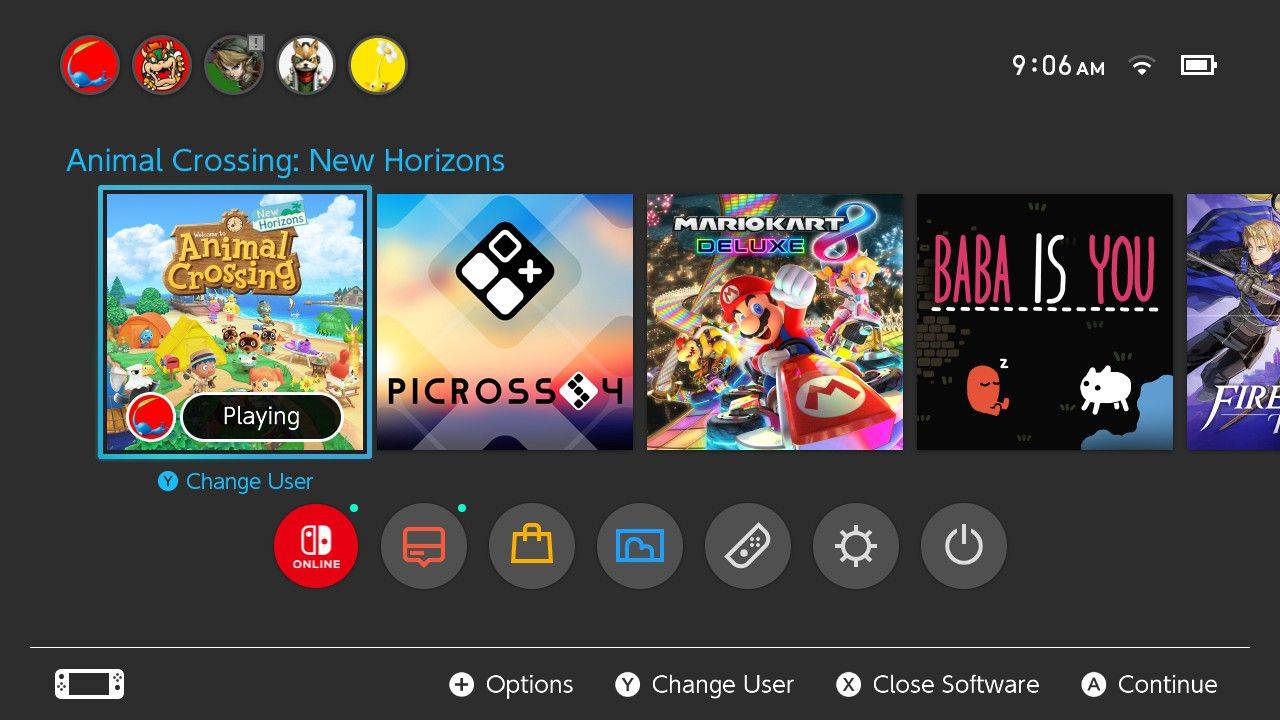
-
선택하다 닫다 소프트웨어를 닫습니다.
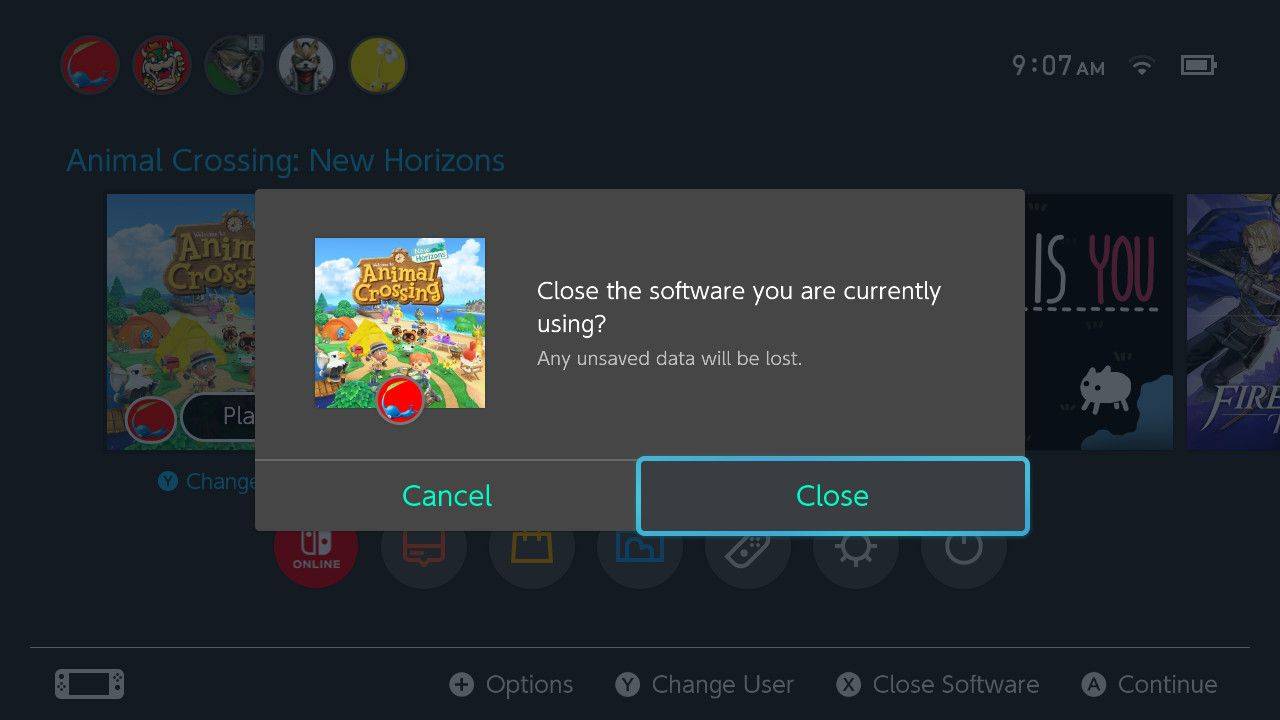
마음에 드는 섬 레이아웃을 선택하는 것이 중요하지만, 그 레이아웃에 영원히 얽매이지는 않을 것입니다. 게임의 특정 지점에 도달하면 Island Designer 앱의 잠금이 해제됩니다. 이를 통해 섬을 테라포밍하고 원하는 대로 배치할 수 있습니다.
게임을 다시 로드하면 섬 레이아웃, 초기 주민, 토종 과일, 공항 색상이 모두 재설정된 것을 확인할 수 있습니다. Animal Crossing의 자동 저장 기능은 첫날 튜토리얼을 마치고 텐트에서 깨어날 때까지 시작되지 않으므로 원하는 만큼 여러 번 자유롭게 이 작업을 수행할 수 있습니다. 이 시점 이후에는 섬이 잠겨서 게임 내 옵션을 사용하여 다시 시작할 수 없습니다.
저장 데이터를 지워 Animal Crossing을 다시 시작하는 방법
섬에서의 첫날을 마친 후 다시 시작할 수 있는 유일한 방법은 Animal Crossing: New Horizons 저장 데이터를 삭제하는 것입니다. 따라서 첫 번째 캐릭터나 주민 대표를 삭제해야 합니다. 이 캐릭터를 다른 섬으로 가져갈 수 없고 주민 대표 타이틀을 다른 플레이어 프로필로 이전할 수도 없기 때문입니다.
특정 플레이어를 새 섬의 주민 대표로 삼고 싶다면 해당 플레이어가 자신의 플레이어 프로필을 사용하여 동물의 숲을 시작하는지 확인하세요. 게임을 시작하는 첫 번째 플레이어 계정은 항상 섬에 합류하는 다른 플레이어보다 이 타이틀과 더 많은 권한을 갖게 됩니다.
Animal Crossing: New Horizons 저장 데이터를 삭제하려면 다음 단계를 따르세요.
-
선택하다 환경 설정 스위치 홈 메뉴에서.
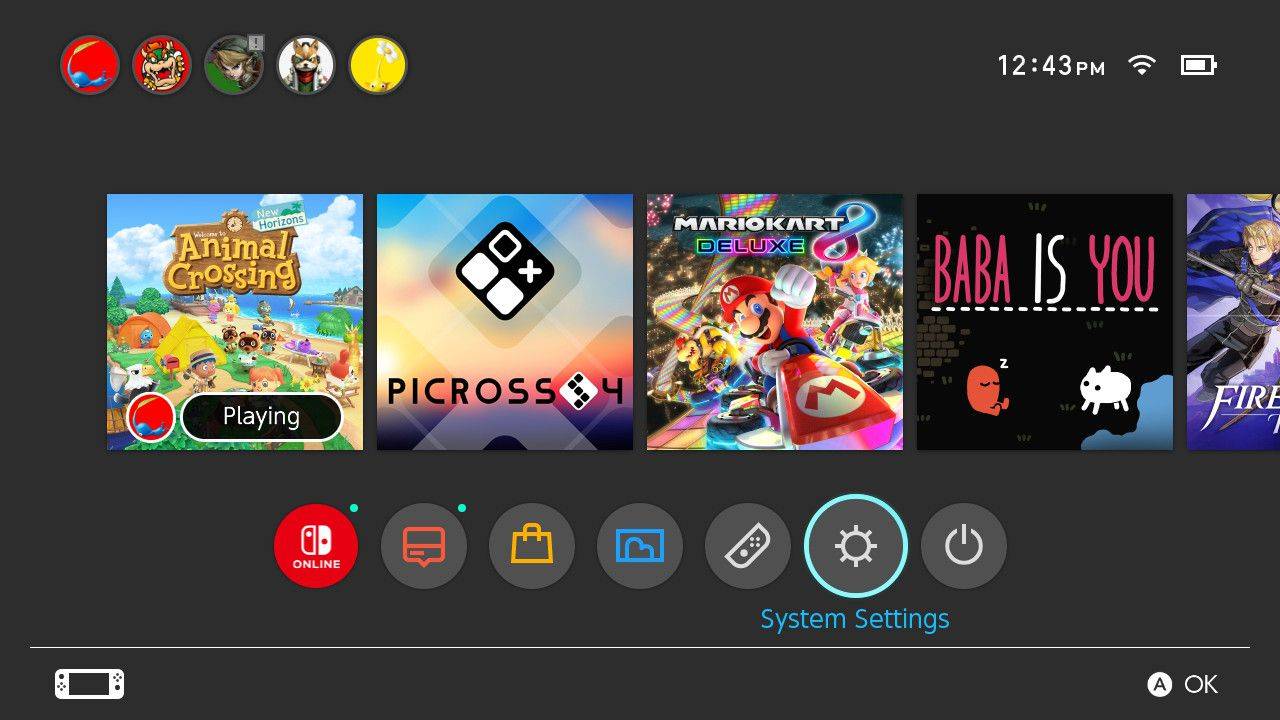
-
선택하다 데이터 관리 .
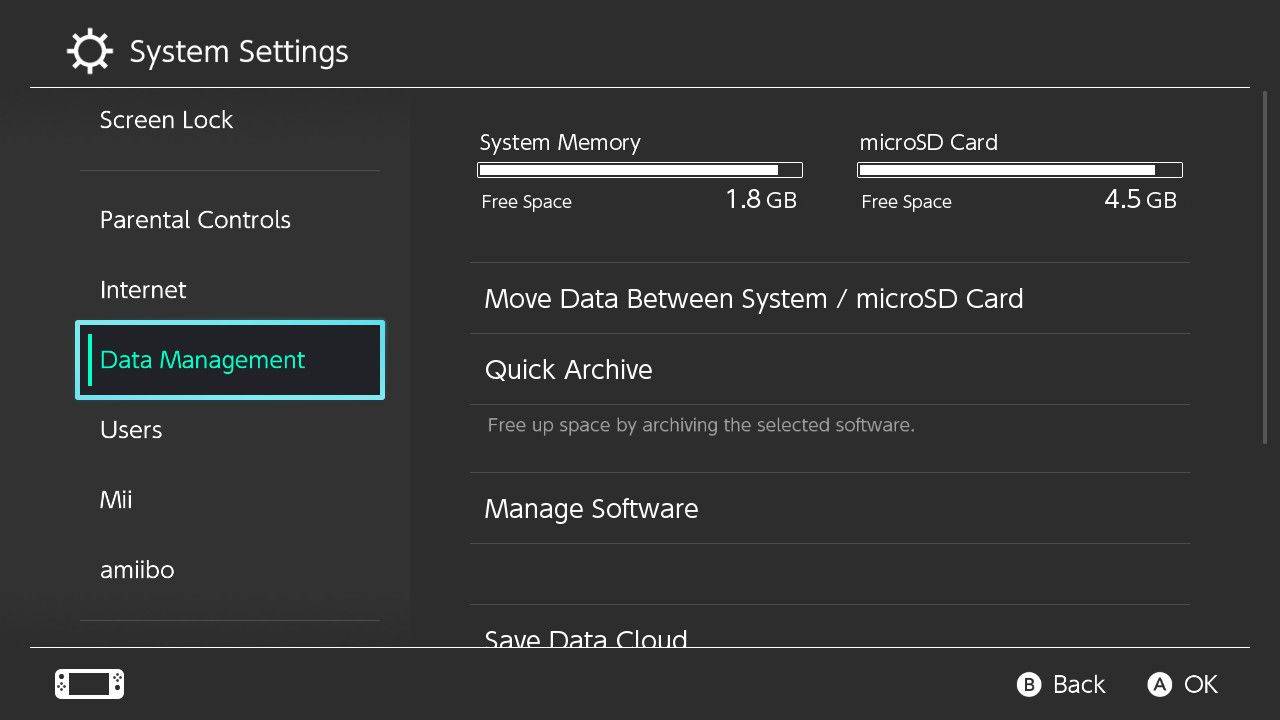
-
아래로 스크롤하여 저장 데이터 삭제 .
시작 버튼 창 10을 클릭 할 수 없습니다.
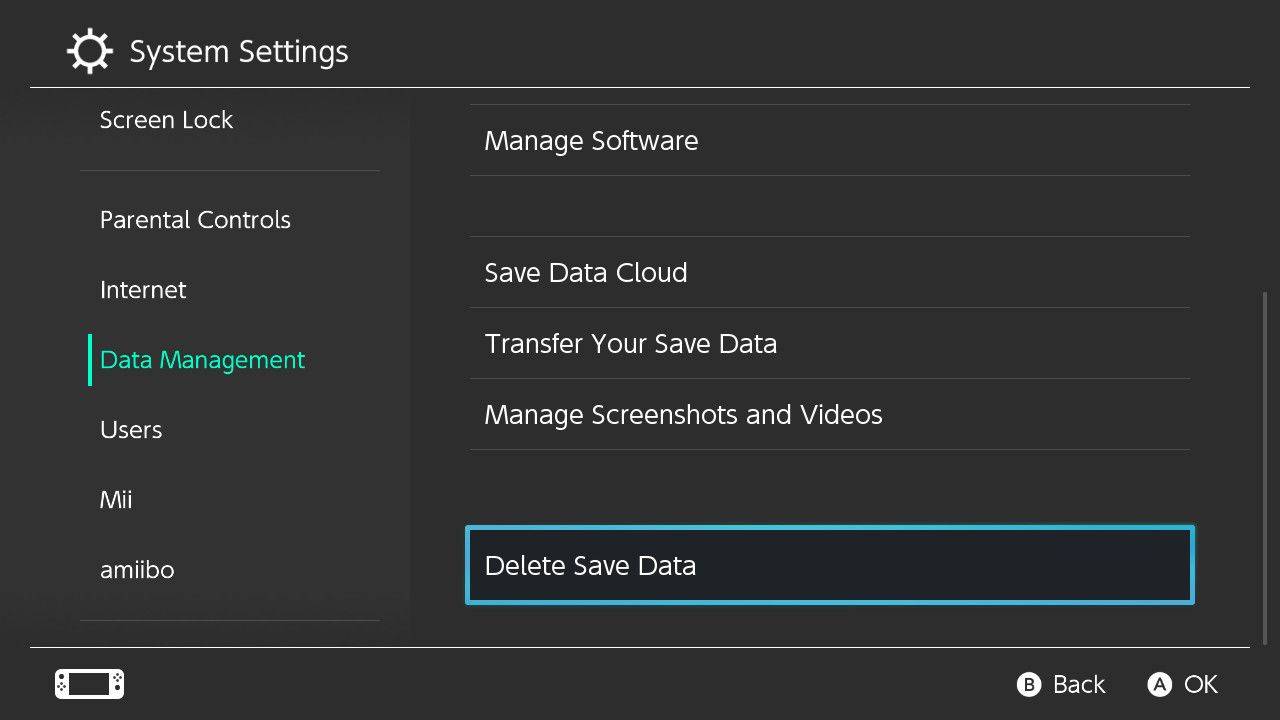
-
Animal Crossing: New Horizons 저장 데이터를 찾아 선택하세요. 이 소프트웨어의 모든 저장 데이터 삭제 .
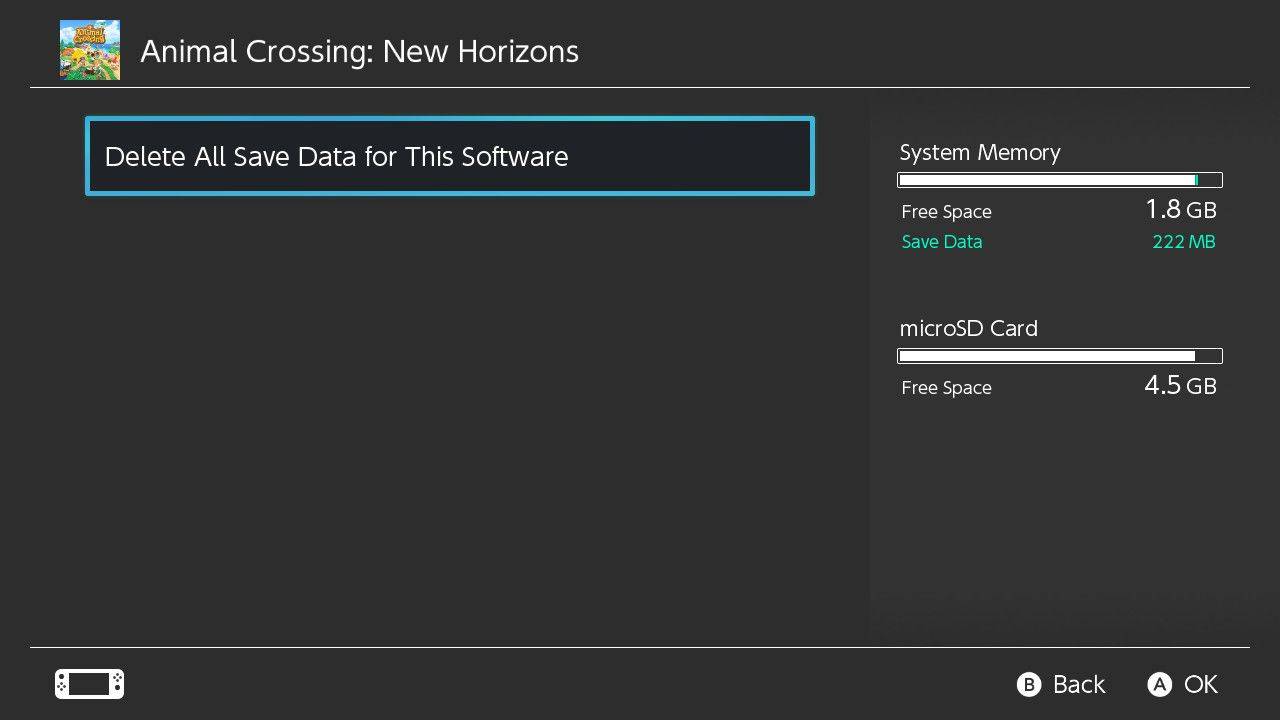
-
선택하여 확인하세요. 저장 데이터 삭제 .
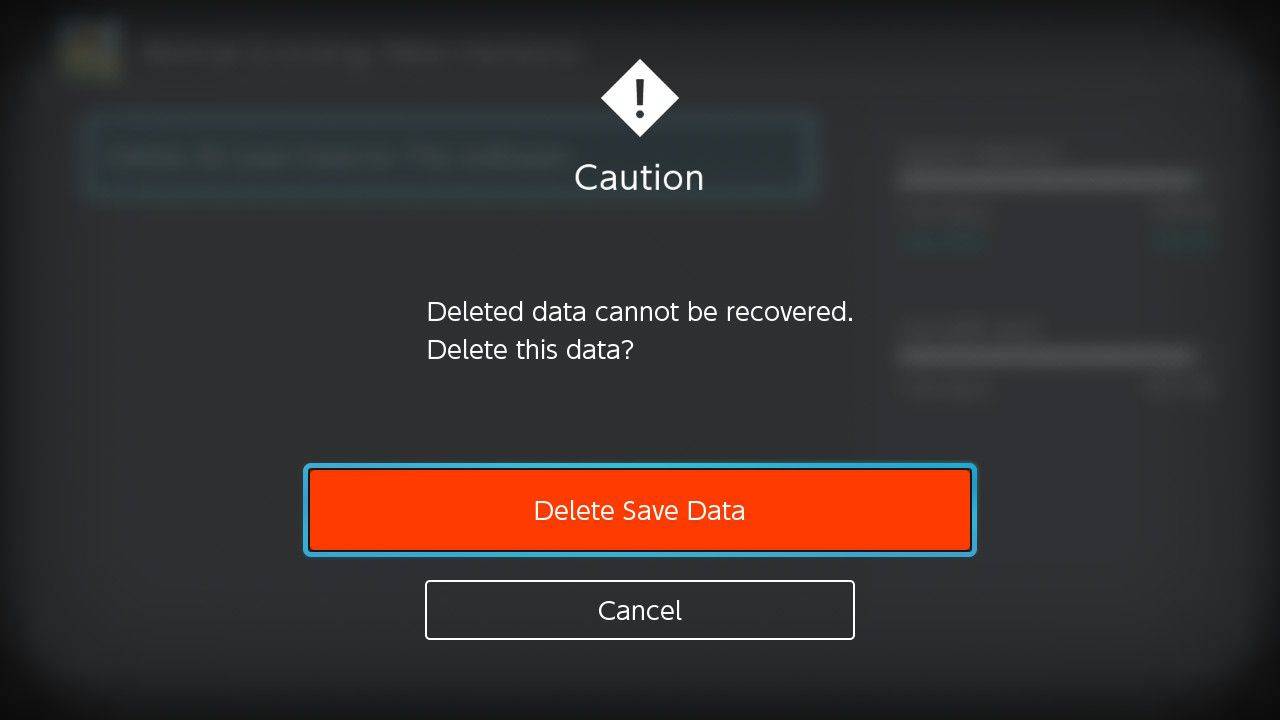
저장 파일을 삭제한 후 Animal Crossing을 다시 시작하면 완전히 다시 시작할 수 있습니다.
게임을 재설정하면 모든 내용이 지워지므로 아래 단계를 따르기 전에 처음부터 다시 시작해야 합니다. 캐릭터뿐만 아니라 수집한 모든 아이템을 잃게 됩니다. 잃어버리고 싶지 않은 희귀한 아이템이 있다면, 온라인으로 친구에게 전송하세요 첫 번째.
Ultimate Animal Crossing House 업그레이드 가이드(New Horizons) Animal Crossing에 저장하는 방법